Differenza tra la modalità ospite e la modalità di navigazione in incognito nel browser Chrome
Google Chrome è un browser molto versatile. Con il numero di funzionalità e la compatibilità che offre a un utente, questo lo rende davvero utile e inoltre un pacchetto tutto in uno. Funzionalità come il supporto per una varietà di estensioni, temi, supporto per più utenti, accesso all'account Google che offre funzionalità di sincronizzazione su dispositivi e persino piattaforme, modalità di navigazione in incognito(Incognito Mode) e altro ancora lo rendono estremamente utile e flessibile per adattare le esigenze di un utente e lavorare di conseguenza. Tuttavia, Google Chrome è spesso accusato di monopolizzare le risorse di un computer che rallenta l'altro funzionamento del computer. Ma chi preferisce usarlo, lo usa comunque. Funzionalità come un enorme repository di estensioni in realtà oscurano ciò che piace ai browser più leggeriMicrosoft Edge ha da offrire.
Differenza tra la modalità ospite(Guest Mode) e la modalità di navigazione in incognito(Incognito Mode) in Chrome
Oggi discuteremo delle principali differenze tra 2 funzionalità di questo browser Google Chrome : Modalità ospite(– Guest Mode) e Modalità di navigazione in incognito(Incognito Mode) e quale funzione è più compatibile per uno scenario particolare. Inizieremo elencando separatamente il funzionamento di ciascuna di queste funzionalità.
La modalità ospite(Guest Mode) e la modalità di navigazione in incognito(Incognito Mode) sono modalità di navigazione temporanee in Chrome . Un utente Guest non può vedere la cronologia di navigazione dell'utente principale. La modalità di navigazione in incognito consente all'utente principale di navigare senza memorizzare la cronologia di navigazione.
Modalità ospite di Chrome
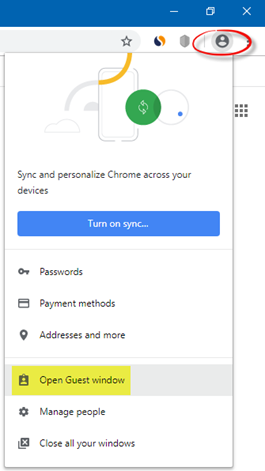
Molti sistemi operativi hanno un supporto per l'accesso multiutente; Anche Google Chrome(Google Chrome) ha una funzione simile. Ma questo viene fornito con un supporto aggiuntivo per Ospiti o utenti temporanei del browser.
Per aprire una finestra Ospite(Guest) , fare clic sull'icona dell'utente e quindi selezionare Apri finestra Ospite(Open Guest window) .
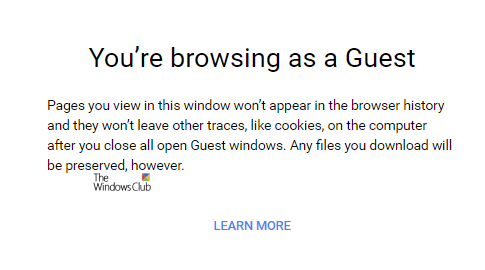
La modalità ospite impedisce a Chrome di salvare la tua attività di navigazione, ma le seguenti attività saranno comunque visibili agli altri:
- Siti web che visiti
- Chiunque gestisca la rete che stai utilizzando
- Il tuo provider di servizi Internet.
Come ho detto prima, è un profilo utente temporaneo valido per una sola sessione. Usare questa funzione è come creare un nuovo profilo utente ed eliminare tutti i suoi dati una volta terminata la sessione. L'utente che utilizza la modalità Ospite(Guest Mode) su Google Chrome non sarà in grado di accedere ai dati memorizzati per un altro utente o modificare le impostazioni principali su Google Chrome escluso il motore di ricerca predefinito, e anche questo è applicabile per la propria sessione Ospite . (Guest)Inoltre, non è possibile riaprire le schede precedentemente chiuse utilizzando Ctrl + Shift + T .
Modalità di navigazione in incognito di Chrome

Questa funzionalità è presente in quasi tutti i browser disponibili. In Microsoft Edge e Internet Explorer , si chiama Modalità InPrivate(InPrivate Mode)(InPrivate Mode) .
La funzione della modalità di navigazione in incognito(Incognito Mode) ti aiuterà ad accedere alle informazioni memorizzate sul tuo computer già con il tuo account utente Google Chrome . Ma il fattore di evidenziazione qui è che tutti i dati che crei in modalità di navigazione in incognito non verranno affatto preservati. Per aprirlo premi Ctrl+Shift+N .
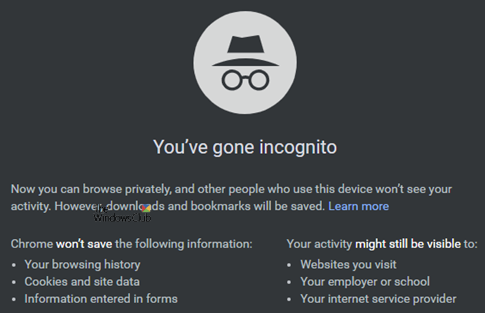
L'utilizzo di una di queste due funzionalità non (not ) ti aiuterà a nascondere la tua attività su una rete poiché funzionano solo localmente.
Quando usi la modalità di navigazione in incognito:
- Chrome non salverà la cronologia di navigazione e i dati
- I file che scarichi e i segnalibri che crei verranno mantenuti
- La tua attività non è nascosta dai siti Web che visiti, dal tuo datore di lavoro o dalla scuola o dal tuo ISP.
Quale dovresti usare?
Dipende! Quando utilizzi il computer di qualcun altro o qualcun altro sta utilizzando il tuo computer, potresti scegliere di utilizzare la modalità ospite.(Guest Mode.)
Se(Whereas) invece stai eseguendo dei lavori su Google Chrome i(Google Chrome) cui dati non trovi registrati e archiviati sul computer, puoi utilizzare la modalità di navigazione in incognito.(Incognito Mode.)
È così semplice.
Se utilizzi un computer utilizzato da più persone, ma desideri che i tuoi dati vengano archiviati e utilizzati su più dispositivi, dovresti creare un account utente separato su Google Chrome per te stesso e continuare a utilizzare solo quello.
La differenza è chiara?(Is the difference clear?)
Related posts
Come eseguire Chrome browser in Incognito Mode or Safe Mode
Come forzare Chrome Utenti ad aprire Guest Mode utilizzando REGEDIT, GPEDIT
Incognito Mode è mancante in Chrome su Windows 10
Fix Chrome funziona solo in Incognito Mode su Windows 10
Come abilitare le estensioni in Incognito Mode su Google Chrome
Creare un collegamento per aprire Google Chrome browser in Incognito Mode
6 modi per abilitare la modalità oscura di Google Chrome in Windows
Come utilizzare Distraction-Free Mode in Google Docs and Google Slides
Attiva la modalità di navigazione privata in Chrome e Opera
Usa la modalità di navigazione in incognito di YouTube per guardare i video in privato su dispositivi mobili
Disabilita Guest Mode in Microsoft Edge utilizzando il registro Windows 10
Come abilitare Global Media Playback Control in Chrome
FIX: reCAPTCHA non funziona in Chrome, Firefox o qualsiasi browser
Make InPrivate or Incognito shortcuts per Firefox, Chrome, Edge, Opera o Internet Explorer
Come cambiare Default Print Settings in Google Chrome
7 modi in cui i browser dovrebbero migliorare la navigazione privata (Incognito, InPrivate, ecc.)
Come disattivare Incognito Mode in Google Chrome?
Come impostare la modalità ospite Android e perché dovresti
Crea collegamento sul desktop in modalità di navigazione in incognito di Google Chrome
Come usare Incognito Mode su Android
